Eliminar el adware LookupShare de MacOS
Malware específico de MacConocido también como: Ads por LookupShare
Obtenga un escaneo gratuito y verifique si su computadora está infectada.
ELIMÍNELO AHORAPara usar el producto con todas las funciones, debe comprar una licencia para Combo Cleaner. 7 días de prueba gratuita limitada disponible. Combo Cleaner es propiedad y está operado por RCS LT, la empresa matriz de PCRisk.
¿Cómo eliminar LookupShare de Mac?
¿Qué es LookupShare?
LookupShare se anuncia como una aplicación que ayuda a los usuarios a navegar por la web. Sin embargo, LookupShare se clasifica como una aplicación potencialmente no deseada (PUA) y adware. Por lo general, las personas descargan e instalan software como LookupShare sin querer, cuando se instalan, las aplicaciones de tipo adware sirven varios anuncios y recopilan información relacionada con las actividades de navegación del usuario. Recomendamos desinstalar LookupShare (o cualquier otra aplicación de este tipo que esté instalada en un navegador o sistema operativo) lo antes posible.
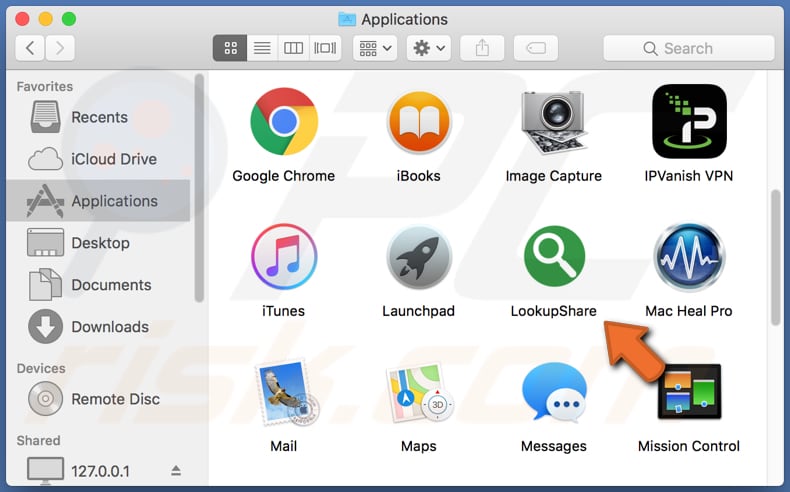
Las aplicaciones de tipo adware como LookupShare están diseñadas para mostrar anuncios intrusivos y otro contenido no deseado como encuestas, anuncios emergentes, cupones, pancartas, etc. Las personas que hacen clic en dichos anuncios generalmente son redirigidas a varios sitios web no confiables. Muy a menudo las páginas abiertas se utilizan para promover software cuestionable. Además, esos anuncios pueden estar diseñados para ejecutar scripts que descarguen e instalen otros PUA. Además, LookupShare puede leer información confidencial de sitios web, incluidas contraseñas guardadas, números de teléfono, detalles de tarjetas de crédito, etc. Muy a menudo, las aplicaciones de este tipo también recopilan datos relacionados con la navegación, por ejemplo, direcciones IP (Protocolo de Internet), direcciones de sitios web visitados, consultas de búsqueda ingresadas, geolocalizaciones y otros datos de este tipo. Los desarrolladores de adware generalmente comparten detalles grabados con terceros que los usan mal para generar ingresos, y/o mal uso de esos datos por sí mismos. Vale la pena mencionar que podrían compartirlo con ciberdelincuentes. Estas son las razones principales por las que no se debe instalar adware. Si LookupShare u otro adware está instalado en un navegador o computadora, debe eliminarse de inmediato.
| Nombre | Ads por LookupShare |
| Tipo de Amenza | Mac malware, Mac virus |
| Nombres de Detección | Lista Completa (VirusTotal) |
| Síntomas | Tu Mac se vuelve más lenta de lo normal, ves anuncios emergentes no deseados, eres redirigido a sitios web dudosos. |
| Métodos de Distribución | Anuncios emergentes engañosos, instaladores de software gratis (agrupación o "bundling"), instaladores falsos de Flash Player, descargas de archivos torrent. |
| Daño | Seguimiento del navegador de Internet (posibles problemas de privacidad), visualización de anuncios no deseados, redireccionamientos a sitios web dudosos, pérdida de información privada. |
| Eliminación |
Para eliminar posibles infecciones de malware, escanee su computadora con un software antivirus legítimo. Nuestros investigadores de seguridad recomiendan usar Combo Cleaner. Descargue Combo Cleaner para WindowsEl detector gratuito verifica si su equipo está infectado. Para usar el producto con todas las funciones, debe comprar una licencia para Combo Cleaner. 7 días de prueba gratuita limitada disponible. Combo Cleaner es propiedad y está operado por RCS LT, la empresa matriz de PCRisk. |
Hay una gran cantidad de aplicaciones de tipo adware, un par de ejemplos más son SmarterHD, DefaultProducts y PremiumForward. Por lo general, se supone que estas aplicaciones son de alguna manera útiles. Sin embargo, sus desarrolladores solo las anuncian como legítimas y útiles. En la mayoría de los casos, estas aplicaciones son inútiles para sus usuarios, y están diseñadas solo para ayudar a generar ingresos para sus desarrolladores.
¿Cómo se instaló LookupShare en mi computadora?
Es posible que aplicaciones como LookupShare se puedan descargar desde sus páginas de descarga. Sin embargo, la mayoría de las personas las descarga y/o instala involuntariamente, sin darse cuenta. Por lo general, se descargan o instalan a través de anuncios intrusivos (engañosos) y cuando los desarrolladores de software distribuyen PUAs utilizando un método de marketing engañoso llamado "agrupación (bundling)". Los distribuyen incluyéndolos en configuraciones de descarga o instalación de varios programas y ocultando información relacionada con ellos en su "Personalizado", "Avanzado", u otras configuraciones similares. Las descargas e instalaciones de varios PUA generalmente ocurren cuando las personas dejan esa configuración sin cambios, en otras palabras, cuando descargan o instalan software sin verificarlos.
¿Cómo evitar la instalación de aplicaciones potencialmente no deseadas?
Recomendamos analizar siempre cada descarga o configuración de instalación y verificar todas las configuraciones, como "Personalizadas" o "Avanzadas", que se incluyen en ellas. Si esa configuración contiene ofertas para descargar o instalar software adicional, entonces se deben descartar. Además, recomendamos descargar el software solo desde sitios web oficiales, y usar enlaces de descarga directa. Las herramientas o fuentes como descargadores de terceros, instaladores, redes punto a punto, sitios web no oficiales, etc., a menudo se utilizan para promover aplicaciones no deseadas. Por lo tanto, tales fuentes/herramientas no deben usarse para descargar o instalar ningún software. Además, la mayoría de los anuncios intrusivos (especialmente cuando se muestran en páginas cuestionables) redirigen a las personas a sitios web no confiables. A veces pueden provocar descargas no deseadas o incluso instalaciones. Te aconsejamos que no confíes ni hagas clic en dichos anuncios. Además, recomendamos eliminar todas las aplicaciones desconocidas no deseadas (extensiones, complementos o complementos) que estén instaladas en un navegador o programas de este tipo que estén instalados en el sistema operativo. Si tu computadora ya está infectada con LookupShare, recomendamos ejecutar un análisis con Combo Cleaner Antivirus para Windows para eliminar automáticamente este adware.
Ventana emergente que se muestra una vez que finaliza la instalación de LookupShare:
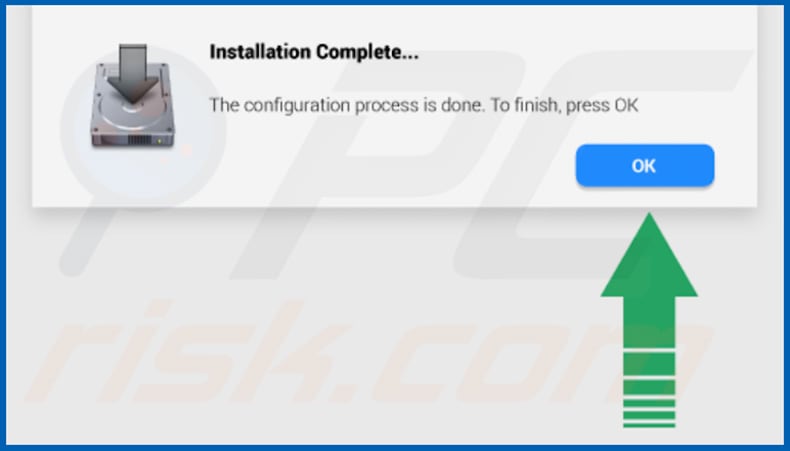
Adware LookupShare instalado en el navegador Safari:
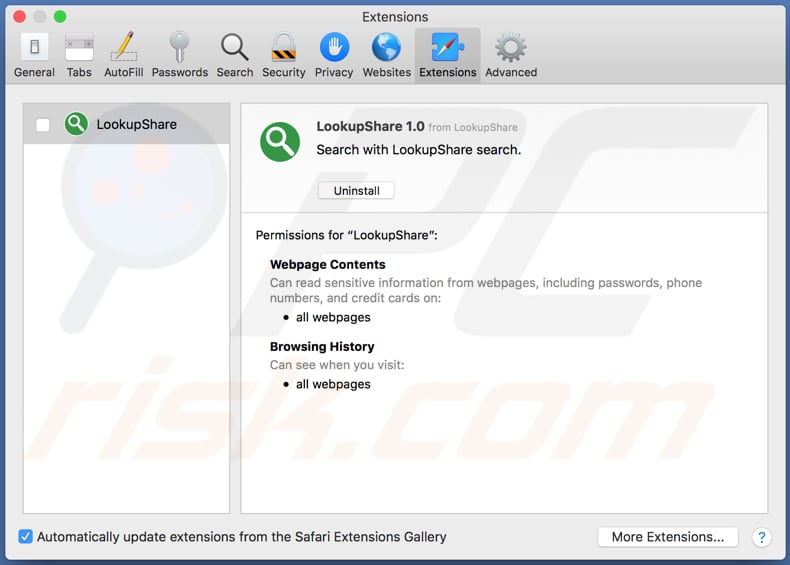
Carpeta de instalación de LookupShare:
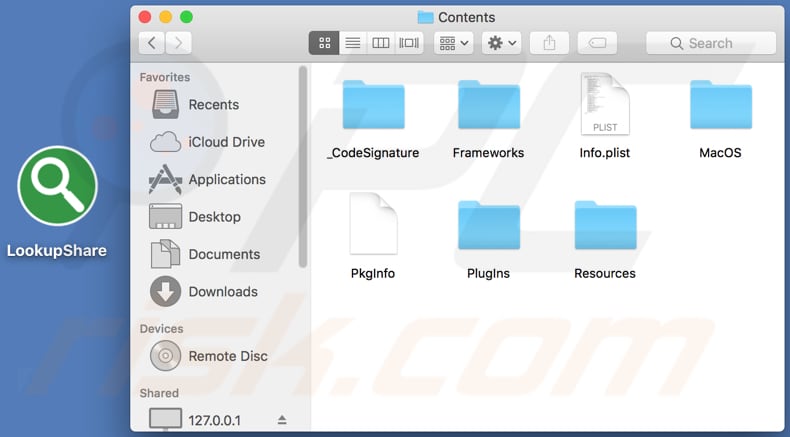
Eliminación automática instantánea de malware:
La eliminación manual de amenazas puede ser un proceso largo y complicado que requiere conocimientos informáticos avanzados. Combo Cleaner es una herramienta profesional para eliminar malware de forma automática, que está recomendado para eliminar malware. Descárguelo haciendo clic en el siguiente botón:
DESCARGAR Combo CleanerSi decide descargar este programa, quiere decir que usted está conforme con nuestra Política de privacidad y Condiciones de uso. Para usar el producto con todas las funciones, debe comprar una licencia para Combo Cleaner. 7 días de prueba gratuita limitada disponible. Combo Cleaner es propiedad y está operado por RCS LT, la empresa matriz de PCRisk.
Menú Rápido:
- ¿Qué es LookupShare?
- PASO 1. Eliminar los archivos y carpetas relacionados con LookupShare de OSX.
- PASO 2. Eliminar los anuncios LookupShare de Safari.
- PASO 3. Eliminar el adware LookupShare de Google Chrome.
- PASO 4. Eliminar los anuncios LookupShare de Mozilla Firefox.
Video que muestra cómo eliminar el adware LookupShare usando Combo Cleaner:
Eliminar el adware LookupShare:
Elimina las aplicaciones potencialmente no deseadas relacionadas con LookupShare de tu carpeta "Aplicaciones":

Haz clic en el ícono Finder. En la ventana de Finder, selecciona "Aplicaciones". En la carpeta de aplicaciones, busca "MPlayerX", "NicePlayer", u otras aplicaciones sospechosas y arrástralas a la Papelera. Después de eliminar las aplicaciones potencialmente no deseadas que causan anuncios en línea, escanea tu Mac en busca de componentes restantes no deseados.
DESCARGAR eliminador de infecciones de malware
Combo Cleaner verifica si su equipo está infectado. Para usar el producto con todas las funciones, debe comprar una licencia para Combo Cleaner. 7 días de prueba gratuita limitada disponible. Combo Cleaner es propiedad y está operado por RCS LT, la empresa matriz de PCRisk.
Elimine los archivos y carpetas vinculados al ads por lookupshare:

Haga clic en el icono del Finder: en el menú superior. Seleccione "Ir" y haga clic en "Ir a la carpeta...".
 Compruebe si hay archivos generados por adware en la carpeta /Library/LaunchAgents:
Compruebe si hay archivos generados por adware en la carpeta /Library/LaunchAgents:

En el campo de texto de "Ir a la carpeta...", introduzca: /Library/LaunchAgents

En la carpeta “LaunchAgents”, revise si hay cualquier tipo de archivo sospechoso que se haya instalado recientemente y envíelo a la Papelera. Ejemplos de archivos generados por adware: “installmac.AppRemoval.plist”, “myppes.download.plist”, “mykotlerino.ltvbit.plist”, “kuklorest.update.plist”, etc. El software publicitario suele instalar varios archivos siguiendo el mismo patrón.
 Revise si hay archivos generados por el adware en la carpeta /Library/Application Support:
Revise si hay archivos generados por el adware en la carpeta /Library/Application Support:

En el campo de texto de "Ir a la carpeta...", introduzca: /Library/Application Support

En la carpeta “Application Support”, mire si hay carpetas sospechosas que se hayan añadido recientemente. Por ejemplo, “MplayerX” o “NicePlayer” y, en tal caso, envíe esas carpetas a la Papelera.
 Revise si hay archivos vinculados al software publicitario en la carpeta ~/Library/LaunchAgents:
Revise si hay archivos vinculados al software publicitario en la carpeta ~/Library/LaunchAgents:

En el campo de texto de "Ir a la carpeta...", introduzca: ~/Library/LaunchAgents

En la carpeta “LaunchAgents”, revise si hay cualquier tipo de archivo sospechoso que se haya instalado recientemente y envíelo a la Papelera. Ejemplos de archivos generados por adware: “installmac.AppRemoval.plist”, “myppes.download.plist”, “mykotlerino.ltvbit.plist”, “kuklorest.update.plist”, etc. El software publicitario suele instalar varios archivos siguiendo el mismo patrón.
 Compruebe si hay archivos generados por adware en la carpeta /Library/LaunchDaemons:
Compruebe si hay archivos generados por adware en la carpeta /Library/LaunchDaemons:

En el campo de texto de "Ir a la carpeta...", introduzca: /Library/LaunchDaemons

En la carpeta “LaunchDaemons”, mire si se han añadido recientemente archivos sospechosos. Por ejemplo, “com.aoudad.net-preferences.plist”, “com.myppes.net-preferences.plist”, "com.kuklorest.net-preferences.plist”, “com.avickUpd.plist”, etc., y, en tal caso, envíelos a la Papelera.
 Analice su equipo Mac con Combo Cleaner:
Analice su equipo Mac con Combo Cleaner:
Si ha seguido todos los pasos siguiendo el orden correcto, su equipo Mac debería encontrarse libre de infecciones. Para asegurarse de que su sistema no está infectado, analícelo con el antivirus Combo Cleaner. Descárguelo AQUÍ. Tras descargar el archivo, haga doble clic sobre el instalador combocleaner.dmg; en la nueva ventana, arrastre el icono de Combo Cleaner hasta el icono de Aplicaciones. Seguidamente, abra el launchpad y haga clic en el icono de Combo Cleaner. Espere a que Combo Cleaner actualice la base de datos de definiciones de viru y haga clic en el botón "Start Combo Scan".

Combo Cleaner bucará infecciones de software malicioso en su equipo. Si el resultado del análisis antivirus es "no threats found", quiere decir que puede continuar con la guía de desinfección; de lo contrario, se recomineda eliminar las infecciones encontradas antes de continuar.

Tras eliminar los archivos y carpetas generados por el software publicitario, siga eliminando las extensiones dudosas de sus navegadores web.
Eliminar el ads por lookupshare de los navegadores web:
 Eliminar extensiones maliciosas de Safari:
Eliminar extensiones maliciosas de Safari:
Eliminar las extensiones vinculadas a ads por lookupshare de Safari:

Abra el navegador Safari; desde la barra de menú, seleccione "Safari" y haga clic en "Preferencias...".

En la ventana de preferencias, seleccione "Extensiones" y revise si se han añadido recientemente extensiones sospechosas. Si las encuentra, haga clic en el botón "Desinstalar" junto a ellas. Tenga en cuenta que puede desinstalar de forma segura todas las extensiones de su navegador Safari, ya que ninguna de ellas es imprescindible para el normal funcionamiento del navegador.
- Si sigue teniendo problemas con los redireccionamientos de navegador y anuncios no deseados, restaure Safari.
 Eliminar complementos maliciosos de Mozilla Firefox:
Eliminar complementos maliciosos de Mozilla Firefox:
Eliminar los complementos vinculados a ads por lookupshare de Mozilla Firefox:

Abra su navegador Mozilla Firefox. En la parte superior derecha de la pantalla, haga clic en "Abrir Menú" (tres líneas horizontales). Del menú desplegado, elija "Complementos".

Seleccione la pestaña "Extensiones" y mire si se han añadido recientemente complementos sospechosos. Si las encuentra, haga clic en el botón "Eliminar" junto a ellas. Tenga en cuenta que puede desinstalar de forma segura todas las extensiones de su navegador Mozilla Firefox, ya que ninguna de ellas es imprescindible para el normal funcionamiento del navegador.
- Si sigue teniendo problemas con los redireccionamientos de navegador y anuncios no deseados, restablezca Mozilla Firefox.
 Eliminar extensiones maliciosas de Google Chrome:
Eliminar extensiones maliciosas de Google Chrome:
Eliminar los complementos vinculados a ads por lookupshare en Google Chrome:

Abra Google Chrome y haga clic en el botón "menú de Chrome" (tres barras horizontales) ubicado en la parte superior derecha de la pantalla del navegador. Del menú desplegable, seleccione "Más herramientas" y haga clic en "Extensiones".

En la pantalla "Extensiones", mire si se han añadido recientemente complementos sospechosos. Si los encuentra, haga clic en el botón de la papelera junto a ellos. Tenga en cuenta que puede desinstalar de forma segura todas las extensiones de su navegador Google Chrome, ya que ninguna de ellas es imprescindible para el normal funcionamiento del navegador.
- Si sigue teniendo problemas con los redireccionamientos de navegador y anuncios no deseados, restablezca Google Chrome.
Compartir:

Tomas Meskauskas
Investigador experto en seguridad, analista profesional de malware
Me apasiona todo lo relacionado con seguridad informática y tecnología. Me avala una experiencia de más de 10 años trabajando para varias empresas de reparación de problemas técnicos y seguridad on-line. Como editor y autor de PCrisk, llevo trabajando desde 2010. Sígueme en Twitter y LinkedIn para no perderte nada sobre las últimas amenazas de seguridad en internet.
El portal de seguridad PCrisk es ofrecido por la empresa RCS LT.
Investigadores de seguridad han unido fuerzas para ayudar a educar a los usuarios de ordenadores sobre las últimas amenazas de seguridad en línea. Más información sobre la empresa RCS LT.
Nuestras guías de desinfección de software malicioso son gratuitas. No obstante, si desea colaborar, puede realizar una donación.
DonarEl portal de seguridad PCrisk es ofrecido por la empresa RCS LT.
Investigadores de seguridad han unido fuerzas para ayudar a educar a los usuarios de ordenadores sobre las últimas amenazas de seguridad en línea. Más información sobre la empresa RCS LT.
Nuestras guías de desinfección de software malicioso son gratuitas. No obstante, si desea colaborar, puede realizar una donación.
Donar
▼ Mostrar discusión